子项模板
登录EOC,在顶部导航栏的配置中,选择子项模板,进入到视图页面。子项模板的主要作用是作为一个通用的模板来被一个或多个项目引用。
点击新建或编辑,填写相应信息,子项模板名必填,子项模板描述的数据类型为字符串,这里若选择了关联某个资产,那么子项模板中添加的子项关联的资产范围将自动变为该资产及其所有子级。同时,可以为子项模板添加自定义的属性。新建或编辑完成点击确定即可。
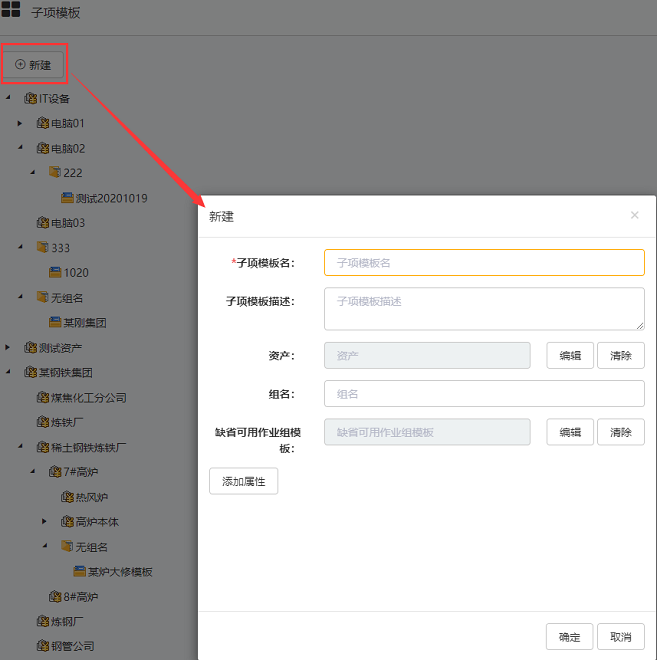
支持将子项模板进行分组,如果子项模板关联了资产,则填写的分组显示于资产下,子项模板显示于对应分组下,没有填写分组则会在资产下的无组名中。如果子项模板没有关联资产,则分组显示于资产树视图下方无关联资产中。
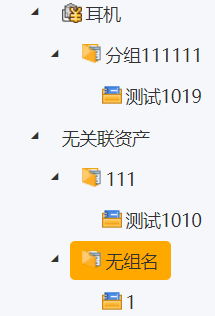
子项模板、项目以及项目下的子项的自定义的属性支持编辑,将鼠标放在属性名称前,会浮现编辑按钮,点击即可对该属性进行编辑。
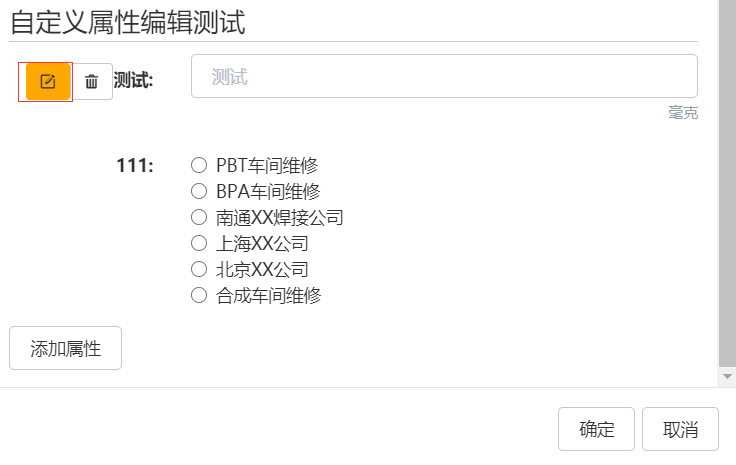
之后点击子项模板标题框,进入到详细页面,开始进行配置。子项模板的页面概要包括:
编辑其他:可以选择其他的子项模板,在此子项模板中进行编辑,支持跨子项模板关联
批量删除:可以批量删除子项和执行项,按住Ctrl或者Shift键,鼠标点击选中后即可批量删除
自动排程:在要求子项或执行项有规则的按序执行时,需要给其设置前置或后置节点,这时候可以通过关联线来使子项或执行项与其他一个或多个子项或执行项成为关联关系,设置关联后点击自动排程,系统会根据规则自动将有关联关系的子项或执行项排程为前后的样式。
视图:支持表格+甘特图+资源、表格+甘特图、甘特图和表格四种,页面的左侧为表格,右侧为甘特图,下方为资源名称和资源数量,数量越大颜色越深
缩放等级:右侧甘特图和资源数量的缩放等级可选小时、日、周、月、年以及自动适应,可以根据习惯进行选择
全屏:全屏模式显示视图内容
全部展开/全部收起:展开显示所有视图内容/将所有内容收起只显示根子项
返回:返回到子项模板视图页面
刷新:刷新内容
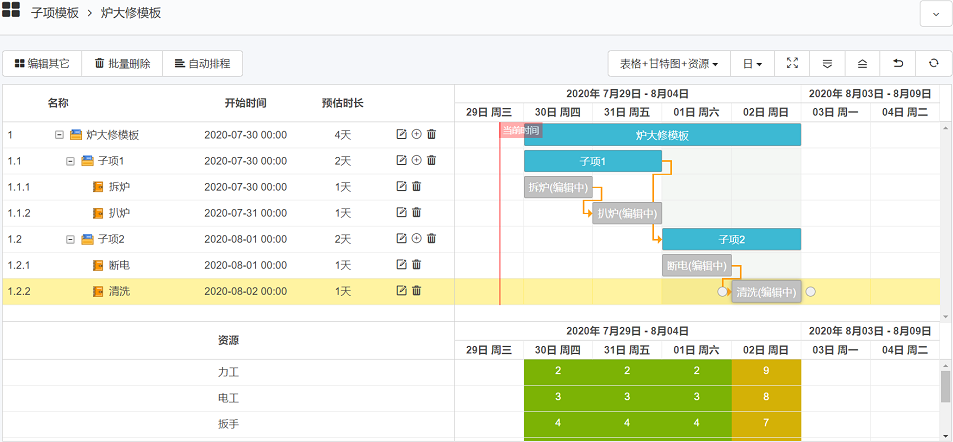
子项模板和项目中的关联关系,单击之后,为高亮显示
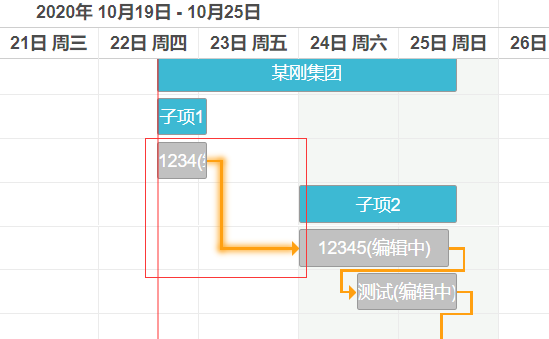
根子项即为子项模板名,初始预估时长默认为0,无添加的情况下可以通过在甘特图中拖动来改变时长。添加子项或执行项后,时长会由最子级的子项或执行项来决定,子项中可以一直添加子项,执行项中则不可添加任何。添加子项,必须填写子项的名称,开始的时间,预估的时长。可以为子项关联资产,添加任意的属性。因为在子项模板中,根子项的开始时间默认显示为当前时间的第二天0点,所以在子项模板中子项和执行项的开始时间只是个必填的参考项。如图:
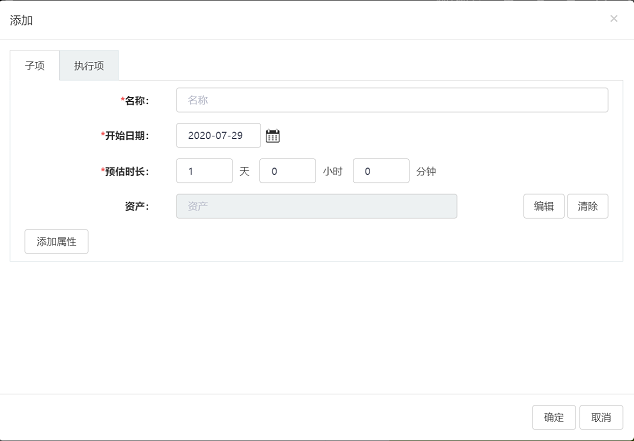
执行项就是一个工单,添加执行项就是选择一个作业组模板,可以修改作业组名称,添加描述。开始时间和预估时长不能为空。可以查看配置的所需资源,不可编辑。如果改作业组模板配置了属性且权限为可修改,也可以进行值的修改。
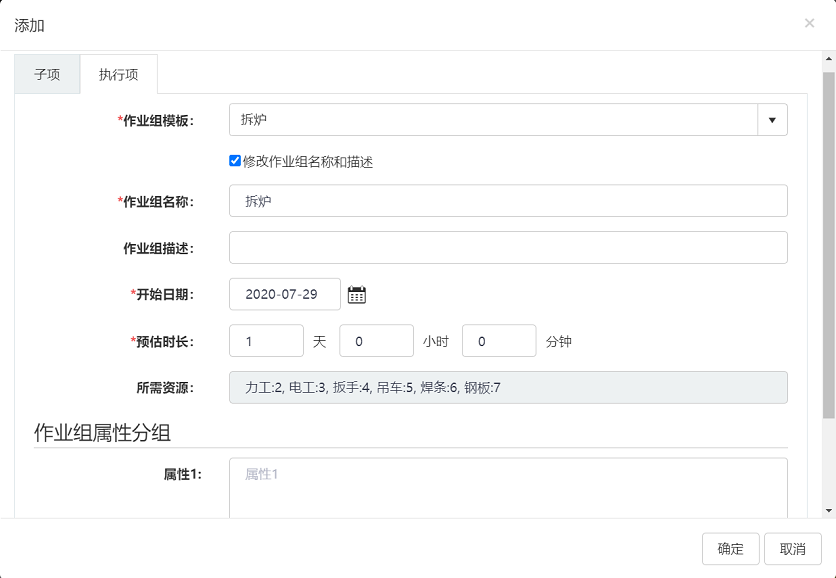
在新建或编辑时可以选择此子项模板默认可用的作业组模板,选择了缺省可用作业组模板之后,进入子项模板中添加或编辑执行项时,默认只显示选择了的作业组模板,如果需要都显示,点击"..."即可
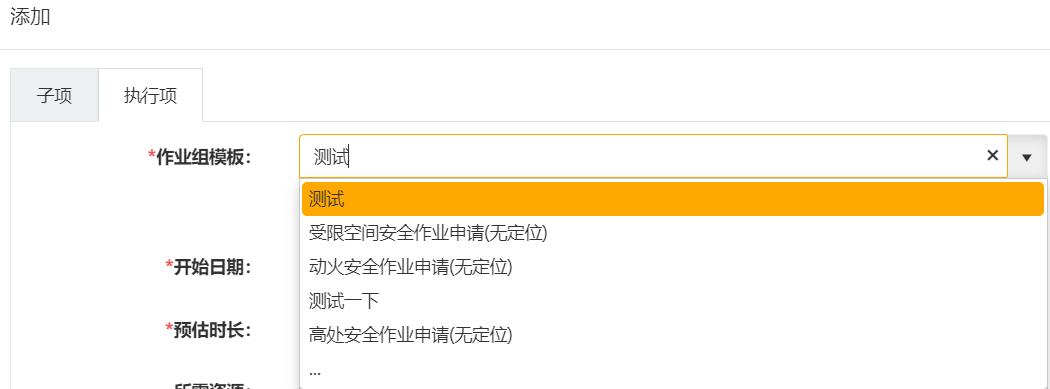
编辑的内容是实时保存的,编辑其他子项模板也是一样,编辑后的内容会保存到相应子项模板中去。子项模板编辑完成后,就可以用于在项目中的引用了。